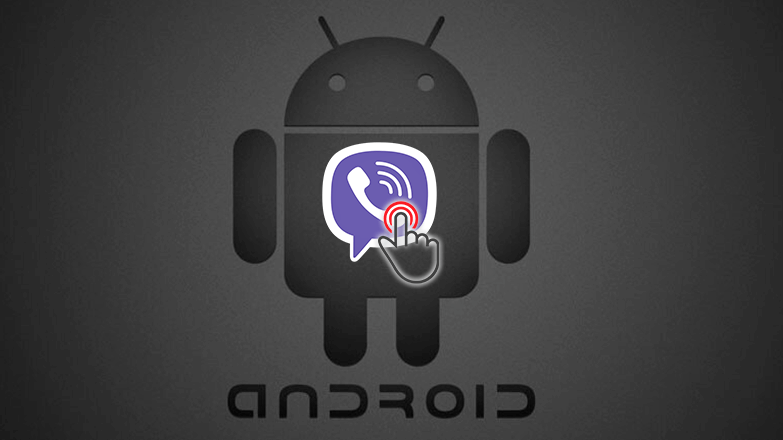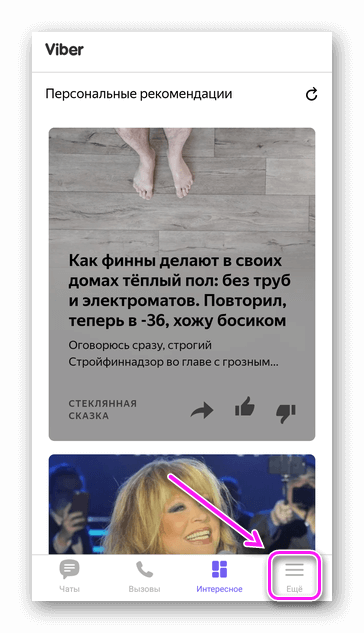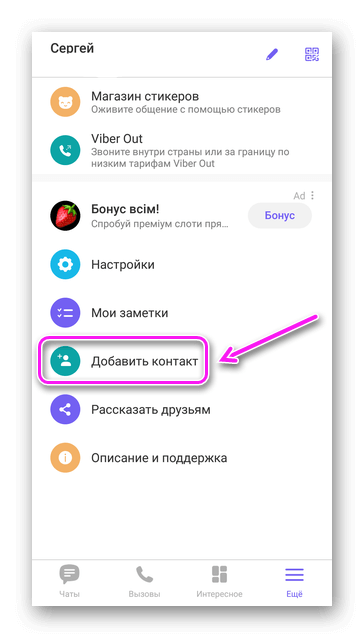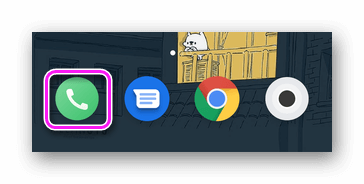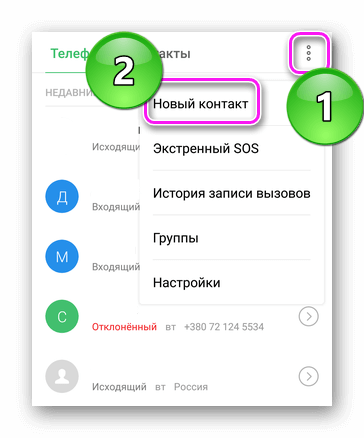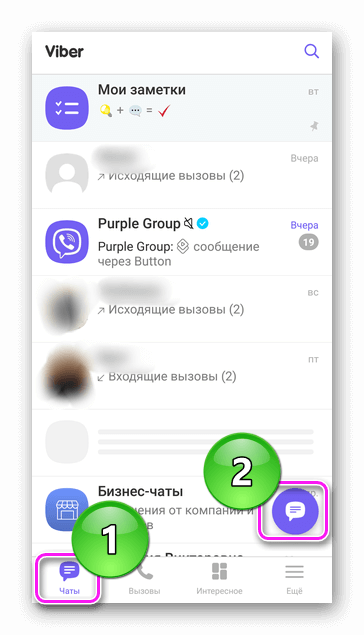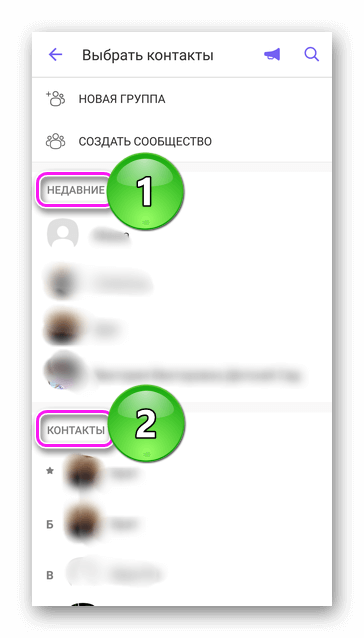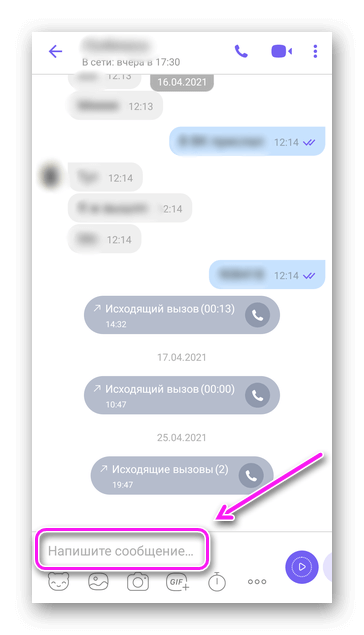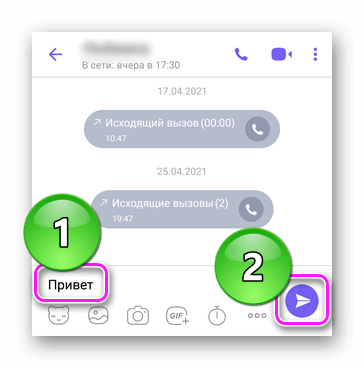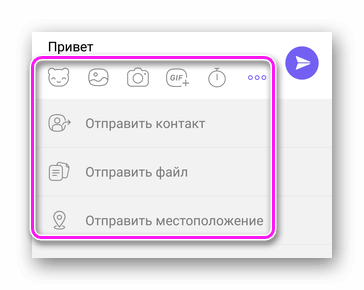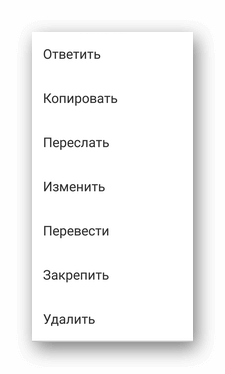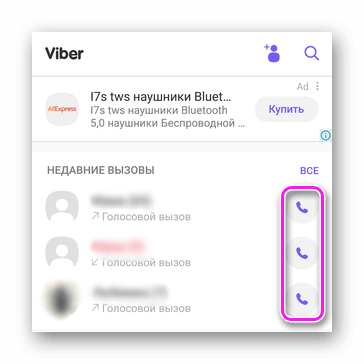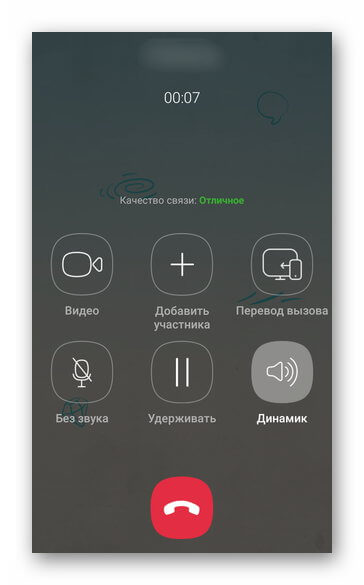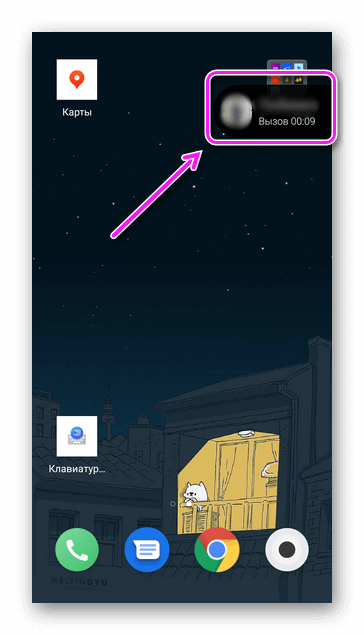- Как пользоваться Вайбером на телефоне Андроид
- Как пользоваться Вайбером
- Добавление пользователя
- Создание диалога, группы
- Работа с сообщениями
- Голосовые и видеозвонки
- Что такое Viber и как им пользоваться
- Что нужно знать об установке мессенджера
- Как пользоваться Вайбером на телефоне: пошаговая инструкция
- Как пользоваться Viber на смартфонах Android
- О приложении Вайбер для Андроида
- Как пользоваться мессенджером
- Скачивание и установка
- Авторизация
- Использование чатов
- Групповые чаты
- Звонки и видеозвонки
- Отправка медиафайлов
- Как сохранить фото на телефон
- Настройка приложения
Как пользоваться Вайбером на телефоне Андроид
Viber — это “стандартный” мессенджер, который используют для обмена сообщениями и разговоров по голосовой или видеосвязи. Специально для тех, кто знакомится с ним впервые, объясняем, что такое Вайбер и как им пользоваться.
Как пользоваться Вайбером
Обзор приложения, настроек и последовательность регистрации доступны в другом материале. Ниже пойдет речь о том, как :
- добавить контакт;
- написать сообщение, отправить медиафайл;
- позвонить другому пользователю.
Добавление пользователя
После первого запуска, мессенджер запрашивает права доступа к телефонной книге. Если среди контактов находятся пользователи Viber, то они становятся доступны для общения внутри приложения. Когда необходимо добавить новый контакт :
- После запуска мессенджера, проследуйте в «Еще», откройте «Добавить контакт».
При отсутствии контакта среди доступных, ему можно позвонить, воспользовавшись услугой Viber Out.
Второй способ — добавить телефон в телефонную книгу :
- Запустите «Телефон», разверните дополнительное меню и тапните по «Новый контакт».
После внесения номера таким способом, он появится среди доступных после перезапуска мессенджера.
Создание диалога, группы
Как на телефоне воспользоваться Вибером, чтобы создать диалог :
- Зайдите в раздел «Чаты», тапните по иконке с облаком текста.
- Выберите человека из списка «Контактов».
Кроме диалога, в этом окне пользователи могут создать :
- группу для общения с несколькими людьми одновременно;
- сообщество по интересам с неограниченным числом участников;
- рассылку одного сообщения, без создания общего чата.
Рядом с иконкой рупора находится увеличительное стекло для ускоренного поиска человека по имени или номеру.
Работа с сообщениями
После того, как откроется окно диалога :
- Щелкните по строке ввода снизу.
- Введите текст и тапните по иконке бумажного самолетика справа.
Кроме текста, пользователь может отправить:
- стикеры;
- фотографии и картинки из галереи;
- переслать снимок, сделанный на основную или фронтальную камеру;
- GIF-анимации, созданные из видео;
- включить исчезновение посланий через 10 секунд, 1 минуту, 1 час или 1 день;
- контакт, файл или текущее местоположение.
Зажав палец на отправленном сообщении, появится окно с дополнительными функциями :
- ответить;
- копировать;
- переслать;
- изменить;
- перевести;
- закрепить;
- удалить.
Версией Вайбера на планшетах пользуются идентично версии для смартфонов.
Голосовые и видеозвонки
Звонки осуществляют 2-мя способами. Первый — находясь в диалоге тапните по телефонной трубке (голосовая связь) или камере (запускает видео).
Второй вариант — откройте раздел «Вызовы», нажмите на иконку трубки или камеры напротив имени контакта.
Во время разговора, доступно:
- включение/отключение камеры;
- добавление собеседников;
- переключение разговора на ПК версию мессенджера;
- отключение динамика;
- удержание подключения;
- включение мультимедийного динамика.
Тапнув на кнопку назад, домой или сделав соответствующие свайпы, юзер может выйти в окна чата или на главную страницу. Для быстрого возвращения к разговору, понадобится нажать на плагин в правом углу.
Качество связи определяют словом и цветом: «Хорошее» зеленым , «Среднее» желтым и «Плохое» красным .
На Андроид телефоне пользоваться Вайбером просто, достаточно иметь опыт общения с аналогичными проектами (WhatsApp, Telegram) или следовать инструкции, описанной выше.
Источник
Что такое Viber и как им пользоваться
6 минут Автор: 590
Вайбер – это одно из самых популярных приложений для обмена сообщениями, голосовой и видеосвязи. Мессенджер используют для общения с близкими, друзьями и знакомыми, в нем заводят аккаунты для обучения и в корпоративных целях. Установив приложение, можно совершенно бесплатно звонить, писать, отправлять фото и видео собеседникам, у которых также есть Вибер.
Что нужно знать об установке мессенджера
Чтобы пользоваться Вайбером на телефоне Андроид или на Айфоне, нужно загрузить приложение в свой гаджет из магазина приложений (на Андроид — https://play.google.com/store/apps/details?id=com.viber.voip&hl=ru&gl=US , на Айфон — https://apps.apple.com/ru/app/viber-мессенджер-и-видео-чат/id382617920 ).
После завершения процесса установки нужно запустить мессенджер и пройти процедуру активации аккаунта. Вибер можно установить на несколько устройств и пользоваться ими одновременно. Такое свойство приложения значительно расширяет возможности его использования. Вся переписка мгновенно синхронизируется, ни одно из сообщений не будет потерянно.
Идентификатором абонента в Вайбере служит номер телефона. Поэтому новый аккаунт нужно регистрировать на устройстве с той сим-картой, номер которой будет являться вашим логином. Далее можно установить мессенджер на планшет без сим карты, ноутбук или стационарный компьютер.
Viber имеет простой и интуитивно понятный интерфейс. Мессенджер рассчитан на неподготовленных пользователей, им может успешно пользоваться человек, даже очень далекий от информационных технологий.
Как пользоваться Вайбером на телефоне: пошаговая инструкция
У приложения довольно богатый много функциональных возможностей, однако для успешного старта вам не нужно изучать все функции. Чтобы им пользоваться, достаточно разобраться с базовым набором функционала для переписки и совершения звонков.
В Viber для мобильных гаджетов кнопки перехода в чат и звонки расположены в нижней части экрана. Там же имеются еще две кнопки «Интересное» и «Еще». Рассмотрим каждую
Источник
Как пользоваться Viber на смартфонах Android
Вайбер – это доступное для всех приложение, с помощью которого можно бесплатно общаться с другими пользователя. Другими словами, Viber – это мессенджер, и работает он при подключении к интернету. Его можно скачать на любой смартфон и пользоваться без ограничения. Кроме бесплатных звонков и сообщений вам станет доступно и ряд других полезных функций. Вайбер очень прост в управлении и в работе, благодаря понятному и несложному интерфейсу. Если вы решили установить на свой телефон Viber, тогда ознакомьтесь с инструкцией, как им пользоваться.
О приложении Вайбер для Андроида
Вайбер входит в Топ самых скачиваемых приложений для телефонов. Это не только мессенджер, но и ряд других функций, которые вам станут обязательно полезны. Что можно делать, установив себе приложение Viber:
- бесплатно отправлять текстовые и голосовые сообщения;
- бесплатно звонить по аудио- и видеосвязи без ограничения;
- отправлять смайлики, наклейки gif и тем самым делать переписку интересной или задавать свои эмоции;
- обмениваться файлами – фото, картинки, видео;
- отправлять свое местоположение;
- узнавать нужную информацию из паблик-аккаунтов;
- создавать групповые чаты по интересам.
Также вы можете подключить такую платную функцию, как Viber Out, с помощью которой вы сможете общаться даже с теми людьми, у которых отсутствует Вайбер.
Сегодня мессенджер используется не только для личных целей, но и для рабочих. С Вайбером очень удобно раздавать задания, контролировать их в корпоративных целях или рекламировать товары, услуги, поддерживая обратную связь с клиентами. Для большего удобства, вы можете установить Вайбер на компьютер или планшет и синхронизировать учетную запись с телефоном, чтобы всегда оставаться на связи. И это далеко не все преимущества программы.
Как пользоваться мессенджером
Если вы решили установить себе Viber, тогда детально ознакомьтесь, как им пользоваться. Ниже представлена инструкция для Андроид.
Скачивание и установка
Чтобы начать пользоваться Вайбером, сначала необходимо его скачать. Чтобы быстро и безопасно скачать приложение на Андроид, соблюдайте следующие правила:
- Заходите со своего телефона в Play Market.
- Вверху, ставите курсор в строку поиска и пишете «Viber».
- В представленном результате поиска, выбираете первое предложение магазина, мессенджер Viber.
- Нажимаете «Установить».
- Нажимаете «Принять» (даете свое разрешение на внесение изменений в системные файлы) и загрузка начинается.
Скачивание программы займет всего несколько секунд, после чего стандартный значок появится в телефоне, среди всех приложений на главном экране. Дополнительно устанавливать мессенджер не нужно. Осталось только его запустить, пройти авторизацию и настроить. Если вы впервые используете Play Market, то сначала в него нужно войти под своими данными (логин и пароль) от Google-аккаунта. Если у вас нет Google-почты, тогда нужно зарегистрироваться в ней и указать ее в настройках телефона.
Авторизация
После того как приложение установлено, для начала работы вы должны в нем зарегистрироваться. Как происходит данная процедура:
- Запускаете приложение.
- В окне приветствия нажимаете «Продолжить».
- Далее вам нужно указать свою страну и номер мобильного телефона.
- На телефон приходит смс-код, вы его вписываете в соответствующее поле и нажимаете «Продолжить».
На этом авторизация окончена, вы переходите в главное меню Вайбера, теперь приложение и его учетная запись закреплена за вашим номером телефона. Перед тем как приступить к общению, закончите настройку приложения и заполните свои личные данные – укажите имя и добавьте фото. Все это можно сделать через раздел «Еще», внизу экрана.
Использование чатов
Как начать общаться со своими друзьями? Чтобы написать бесплатное сообщение одному из пользователей, а именно человеку из вашей телефонной книги, выполните такие действия:
- Внизу главного экрана переходите во вкладку «Вызовы».
- Опускаетесь немного вниз и увидите раздел «Контакты», сбоку выбираете «Viber».
- Нажимаете на человека из списка, с которым хотите начать беседу.
- На экране появляется карточка пользователя, а под ней две функции «Бесплатный звонок» и «Бесплатное сообщение».
- Выбираете «Бесплатное сообщение», перед вами откроется текстовое поле, внизу в строчке ставите курсор и при появлении клавиатуры, набираете текст.
- Сбоку есть сиреневая кнопка со стрелочкой, обозначающая «Отправить».
- После отправки сообщение появится на экране переписки.
Быстро открыть чат с любым пользователем можно и другим способом. Вы запустили приложение и находитесь в разделе «Чаты». Внизу будет активный сиреневый значок в виде сообщения, нажимаете на него, и переходите к списку контактов, чтобы выбрать желаемого собеседника, далее открывается форма для набора сообщения.
Групповые чаты
Кроме личных бесед, в Вайбере есть функция создания групповых бесед. Смысл их заключается в одновременной переписке сразу нескольких людей в одном чате. Если вы хотите создать чат с несколькими участниками, то делается это следующим образом:
- Открываете Вайбер.
- Запустилось приложение на главной странице.
- Внизу справа увидите активный значок в виде сообщения, он означает начать чат.
- Нажимаете на него и переходите к списку пользователей, а над контактами будут доступны функции и одна из них «Новая группа».
- Нажимаете, и открывается пустая группа.
- Перед тем как пригласить в группу участников, сначала оформите ее. Вверху на панели справа нажимаете на три вертикальные точки, выбираете «Информация» и придумываете название группе, а также добавляете заставку, в зависимости от темы обсуждения.
- Теперь приглашаете пользователей. Вверху на панели будет значок справа в виде человечка с крестиком, означающий добавить участников. Нажимаете на него и из списка контактов выбираете нужных людей. Им автоматически всем рассылается приглашение вступить в группу.
Групповые чаты становятся полезными для обсуждения интересных тем: предстоящего мероприятия, общего хобби, рабочего процесса или с целью рекламы каких-то товаров или услуг.
Звонки и видеозвонки
Как бесплатно позвонить по Вайберу? В приложении доступны два вида функций – аудио- и видеозвонки. И в том, и в другом случае вы можете без ограничения общаться с другим пользователем. Чтобы позвонить по Вайберу необходимо:
- В приложении начать чат с желаемым контактом.
- Когда откроется текстовая форма для сообщений, вверху, возле имени пользователя, справа на панели вы увидите две иконки: одна с трубочкой – это обычный аудиозвонок, а вторая с видеокамерой – это видеозвонок.
- Нажимаете на тот, который вам нужен.
- Во время вызова на экране будут высвечиваться доступные функции и одна из них «Добавить участника», с ее помощью вы можете пригласить к разговору третьего человека.

Отправка медиафайлов
Вайбером часто пользуются не только, чтобы позвонить или написать сообщение, но и с целью бесплатной и быстрой отправки файла. Это может быть фото, картинка, видео, документ. Чтобы отправить медиафайл другому пользователю, вы создаете чат, внизу, под строкой для введения текстового сообщения увидите иконки:
- первая с мордочкой животного – отправка смайлика;
- вторая с картиной – отправка фото, видео или картинки из галереи телефона;
- третья с фотоаппаратом – сделать фото сейчас и отправить;
- четвертая с надписью Gif – для отправки анимированных стикеров.
Как сохранить фото на телефон
Если вам прислали фото, и вы хотите сохранить его на своем телефоне, то Вайбер позволяет это сделать:
- Войдите в чат, из которого вы хотите сохранить фото.
- Найдите нужное фото в переписке.
- Нажмите на него, чтобы оно открылось во весь экран.
- Сбоку вверху будут три вертикальные точки, нажимаете на них, выбираете «Сохранить».
Если вы хотите, чтобы все присылаемые медиафайлы сохранялись на вашем телефоне в галерее, вы можете настроить автоматическую функцию, которая называется «Автозагрузка».
Для автоматического сохранения всех фото из Вайбера и настройки функции «Автозагрузка», вам нужно войти в раздел «Еще», перейти в «Настройки», выбрать «Данные и мультимедиа», активировать опцию «Автозагрузка по Wi-Fi» (автосохранение, когда телефон подключен к Wi-Fi) и «Автозагрузка по сети GSM» (автосохранение, когда телефон подключен к мобильному интернету). Все медиафайлы в чатах Вайбера будут сохранять в галерее телефона, в папке «Viber». Однако активация такой функции может привести к заполнению памяти устройства.
Настройка приложения
Итак, как пользоваться Вайбером на телефоне стало понятным. Теперь осталось разобрать его настройки и выбрать для своего комфортного пользования нужные функции. Настройки Вайбера находятся в разделе «Еще» и включают такие пункты:
- Учетная запись.
- Конфиденциальность.
- Уведомления.
- Вызовы и сообщения.
- Данные и мультимедиа.
- Темы оформления.
- Общие.
Вы можете зайти в каждый пункт и ознакомиться с его функциями. Если вам нужна или не нужна определенная опция, вы просто снимаете/ставите напротив нее галочку. Изменения сразу вступают в действие, и не требуют перезагрузки приложения или устройства. Перед началом работы особенно уделите внимание следующим функциям «Резервное копирование» (Учетная запись), «В сети» и «Просмотрено» (Конфиденциальность), «Автозагрузка» (Мультимедиа) и настройте нужные виды оповещений в разделе «Уведомления».
Источник